如何用钢笔工具制作图形
作者:一只团团 •更新时间:2024-04-28 02:51:48
对于很多初学者来说,刚刚接触Photoshop软件的时候难免会遇到些问题,就比如说如何用钢笔工具制作图形,根本不知道钢笔工具怎么用,如何制作图形,学起来非常的麻烦。下面将介绍一些基本步骤,希望可以帮助到您。
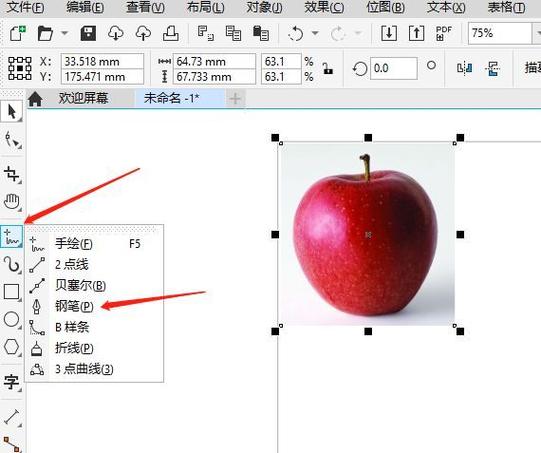
1. 新建文档
首先打开已下载好的Photoshop CS3软件,点击标题栏左上角的文件,选择“新建”或使用快捷键【Ctrl N】来新建一个文档。在弹出的对话框中设置文档的大小、分辨率、颜色模式等参数,然后确认新建。
2. 设置前景色和背景色
在工具箱中点击前景色和背景色,设置所需颜色及相关参数,然后确认。
3. 使用渐变工具填充
点击工具箱中的“渐变工具”或使用快捷键【G】,设置渐变为线性渐变,在文档中从右下角往左上角进行填充。
4. 使用钢笔工具绘制图形
选择工具箱中的“钢笔工具”,在文档中绘制所需图形,然后在右下角新建一个图层副本。
5. 进行路径自由变换
点击标题栏的“编辑”,选择“自由变换路径”或使用快捷键【Ctrl T】,进行水平旋转操作。
6. 合并图层
将制作的图层和副本合并,按住Shift点击图层右键选择合并图层,然后点击“选择”并载入选区。
7. 给图形填充渐变
再次使用“渐变工具”填充图形,选择径向渐变,进行填充操作。
8. 保存文件
最后,点击文件,选择“存储为”,设置文件名称和保存类型进行保存。
通过以上步骤,您可以使用钢笔工具轻松制作各种图形,提升您的设计技巧和创造力。希望这些简单的指导能够帮助您更好地使用Photoshop软件进行图形设计。
本文由用户上传,如有侵权请联系删除!

